Qu'est-ce qui peut être plus frustrant que le site auquel vous essayez d'accéder ne se charge pas correctement ? Surtout si le site en question est LinkedIn, que vous êtes utilisation à des fins professionnelles plutôt que de divertissement.
Lorsque LinkedIn ne fonctionne pas correctement, il peut être difficile à résoudre. Essayez les astuces suivantes pour résoudre le problème.
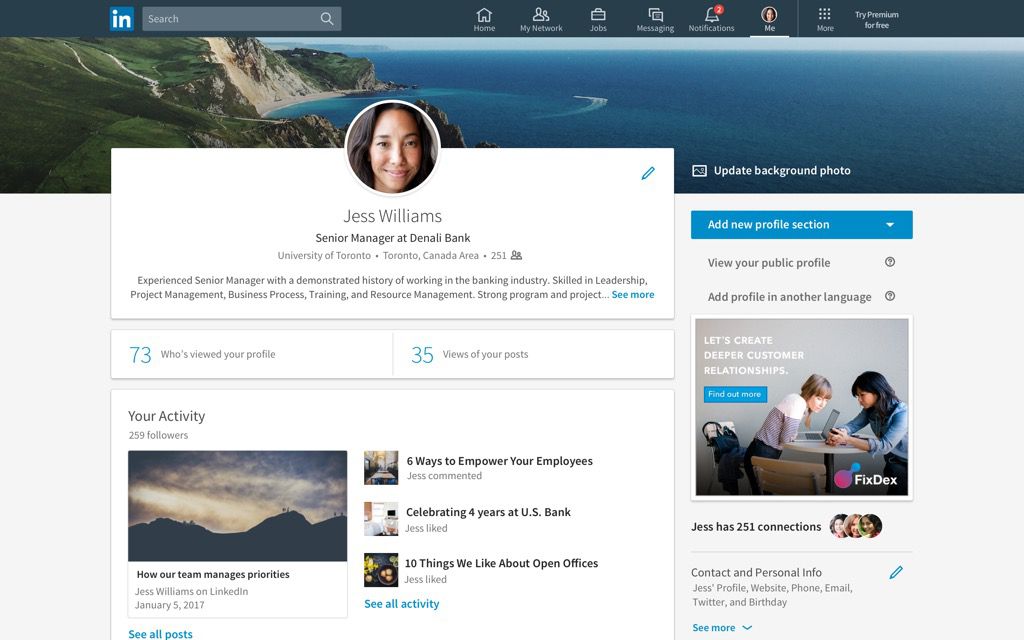
Quelles sont les causes du non fonctionnement de LinkedIn ?
Vous essayez de visiter le site LinkedIn ou de charger l'application et cela ne fonctionne pas. Votre première pensée est probablement de savoir si c'est LinkedIn ou si c'est vous (c'est-à-dire votre connexion Internet). À moins que vous ne trouviez une mention directe de l'équipe LinkedIn sur l'un de leurs canaux de communication officiels (comme Twitter) à propos de quelque chose qui se passe du côté de LinkedIn, le problème est probablement de votre côté.
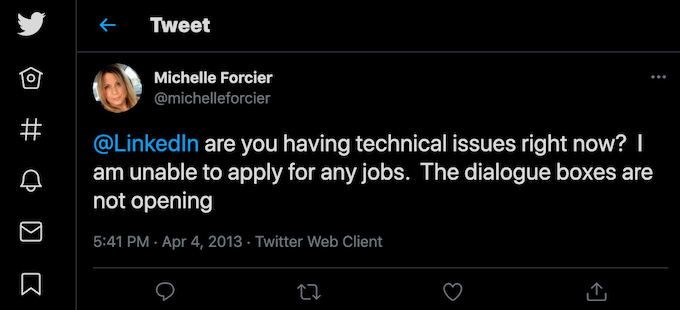
Cependant, étant donné qu'il est difficile de déterminer exactement ce qui cause des problèmes avec LinkedIn, nous vous recommandons d'essayer toutes les solutions suivantes une par une. De cette façon, vous pouvez non seulement découvrir ce qui n'allait pas, mais aussi savoir d'où venait le problème - votre application, votre compte, l'appareil que vous utilisez ou votre connexion Internet. Une fois le problème résolu, vous pouvez également vous assurer que le même problème ne se reproduira plus.
Comment réparer LinkedIn ne fonctionne pas
Vous avez donc vérifié les comptes officiels LinkedIn sur les réseaux sociaux comme Twitter et Facebook et vous êtes assuré que LinkedIn ne rencontre pas aucun problème pour le moment. Cela signifie que le problème est de votre côté. Essayez les techniques de dépannage suivantes une par une et voyez laquelle résout le problème et permet à LinkedIn de fonctionner à nouveau.
1. Recherchez la solution dans le centre d'aide de LinkedIn
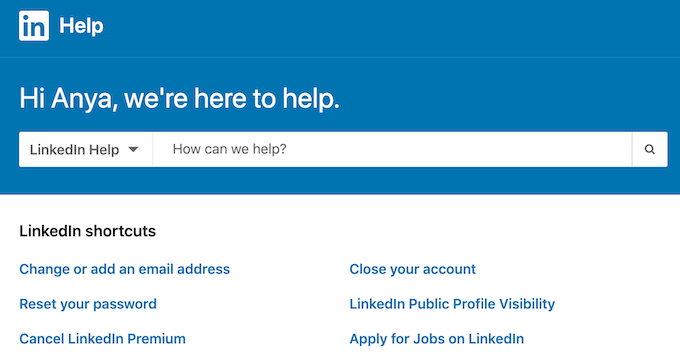
Si vous voulez gagner du temps et des efforts, vous pouvez rechercher le Centre d'aide LinkedIn pour trouver ce qui cause des problèmes et comment faire fonctionner LinkedIn à nouveau. Vous pouvez parcourir la section Articles suggérésou utiliser la barre de rechercheen haut de la page pour saisir les mots-clés ou une phrase afin de trouver des informations pertinentes.
2. Déconnectez-vous et reconnectez-vous à votre compte
Semblable au processus de redémarrage de votre ordinateur, de nombreux problèmes LinkedIn peuvent être résolus simplement en vous déconnectant et en vous reconnectant à votre compte.
Pour vous déconnecter de votre compte LinkedIn, ouvrez LinkedIn et sélectionnez Moidans le coin supérieur droit de l'écran. Dans le menu déroulant, sélectionnez Déconnexion.
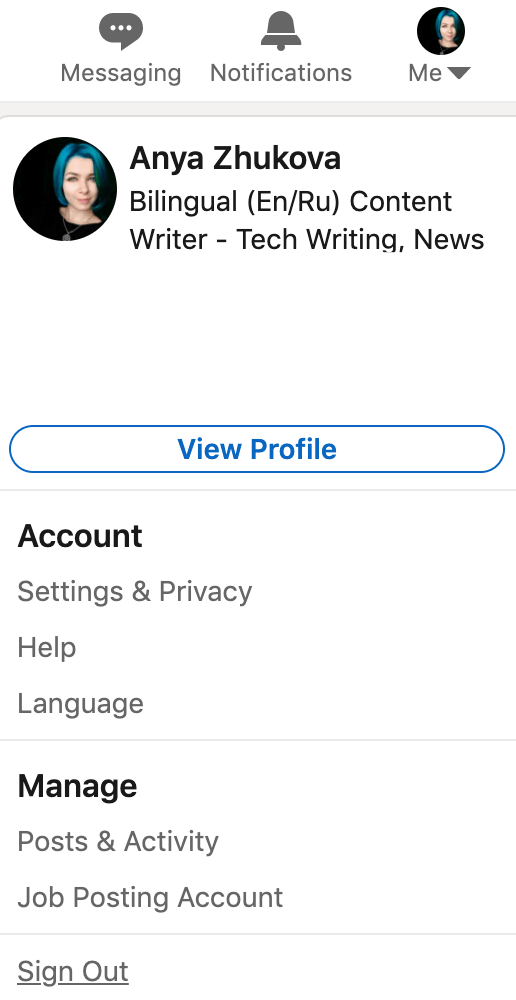
Une fois de retour sur la page d'accueil de LinkedIn, sélectionnez Se connecterdans le coin supérieur droit, reconnectez-vous à votre compte et voyez si LinkedIn se charge maintenant correctement.
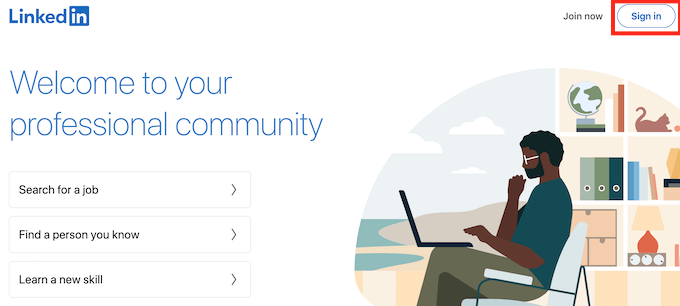
3. Vider le cache et les cookies du navigateur
Si la déconnexion et la reconnexion à votre compte ne vous ont pas aidé, vous pouvez essayer de vider le cache et les cookies du navigateur. Cela effacera les données enregistrées de votre navigateur afin que vous puissiez à nouveau charger toutes les informations à partir de zéro. Selon le navigateur que vous utilisez, le processus de vider le cache et les cookies sera un peu différent.
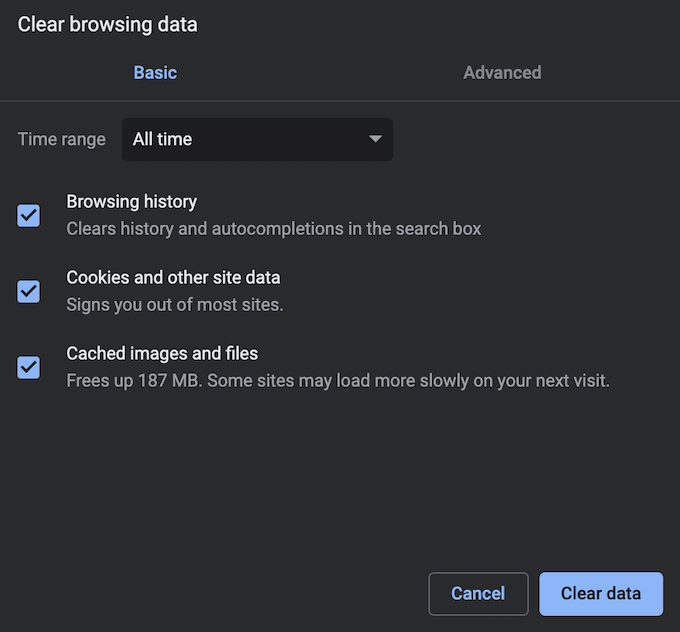
Après avoir terminé, ouvrez à nouveau LinkedIn dans votre navigateur, connectez-vous à votre compte et voyez si cela résout le problème que vous avez rencontré auparavant.
4. Désactiver les extensions de navigateur
Si des extensions sont installées dans votre navigateur, ce sont peut-être celles qui posent problème. Vous n'avez pas besoin de supprimer complètement vos extensions pour que LinkedIn fonctionne à nouveau. Au lieu de cela, essayez de les désactiver pendant que vous chargez la page LinkedIn. Si l'une des extensions interfère avec le fonctionnement de LinkedIn, cela peut être la cause des difficultés de votre navigateur lors du chargement du site Web.
Pour désactiver les extensions dans Google Chrome, ouvrez le menu Extensionsdans le coin supérieur droit de l'écran et sélectionnez Gérer les extensions.
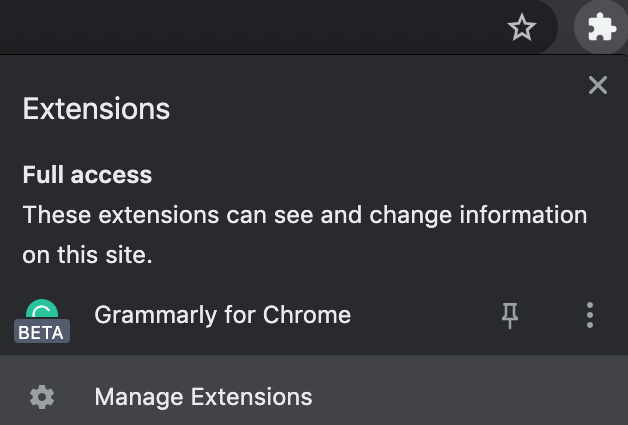
Là, basculez les bascules à côté des extensions sur la position Off.
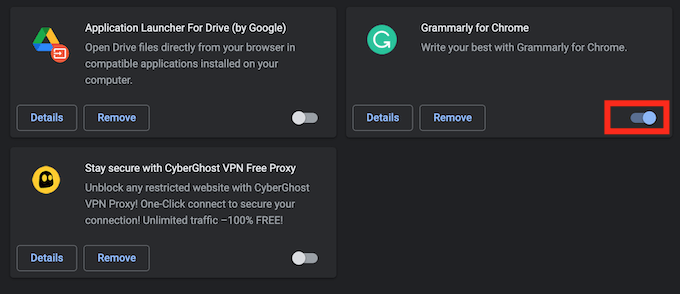
Redémarrez maintenant votre navigateur et essayez à nouveau d'ouvrir LinkedIn.
5. Désactivez votre VPN
Le fait que LinkedIn ne se charge pas correctement peut être le signe que votre connexion Internet est instable. Cela peut être causé par divers facteurs, y compris votre VPN. Le VPN vous attribue une adresse IP différente au hasard pour assurer la sécurité de votre connexion. Cependant, cela signifie également que votre navigateur ne peut pas se connecter correctement aux serveurs de LinkedIn.
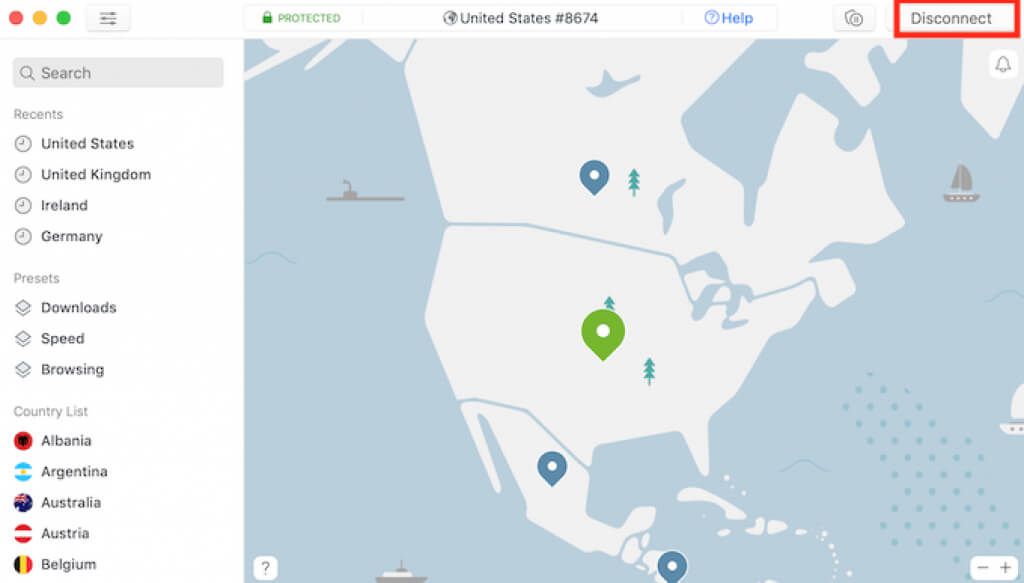
Essayez de désactiver votre VPN et d'accéder à nouveau au site Web. Si vous devez accéder à LinkedIn dans l'un des pays où LinkedIn est bloqué, essayez d'utiliser un client VPN différent pour ouvrir le site.
6. Utilisez un autre navigateur
Si aucune des techniques mentionnées ci-dessus ne fonctionne pour vous, essayez passer à un autre navigateur. Ouvrez ou téléchargez et installez un nouveau navigateur Web et essayez d'y ouvrir le site Web de LinkedIn. Connectez-vous à votre compte et voyez si vous rencontrez les mêmes problèmes que dans l'autre navigateur.
Si l'utilisation d'un autre navigateur résout le problème, essayez de mettre à jour ou de réinstaller votre navigateur principal.
7. Passer à un autre appareil lors de l'utilisation de LinkedIn
Si vous utilisez LinkedIn via le site officiel, essayez de passer à l'application mobile et voyez si vous rencontrez les mêmes problèmes. Si vous constatez que LinkedIn ne fonctionne toujours pas pour vous sur votre smartphone, suivez ces étapes pour dépanner l'application mobile.
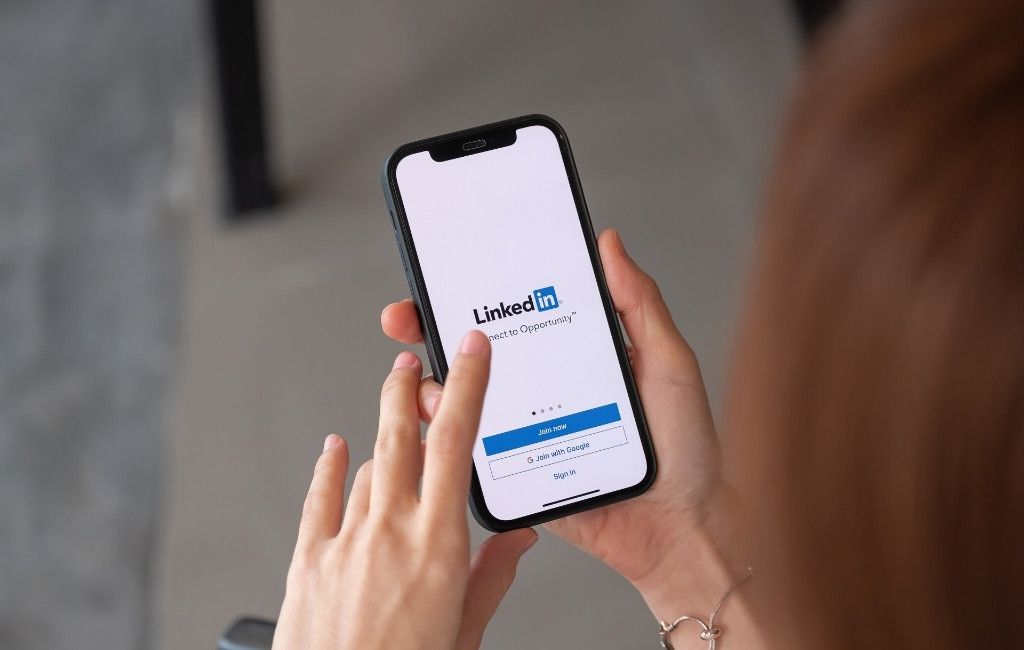
8. Signaler le problème à LinkedIn
Vous avez essayé tous nos conseils de dépannage et rien n'y fait ? Le dernier recours est de contacter LinkedIn et de leur demander de résoudre votre problème. L'inconvénient de cette méthode est qu'il est difficile de dire combien de temps cela va prendre avant d'avoir des nouvelles de LinkedIn. Chaque cas est unique et LinkedIn ne donne aucun délai pour leur temps de réponse.
Pour contacter LinkedIn, ouvrez le centre d'aide LinkedIn et saisissez Contact LinkedIndans la barre de recherche. Faites défiler vers le bas et sélectionnez Nous contacterau bas de la page.
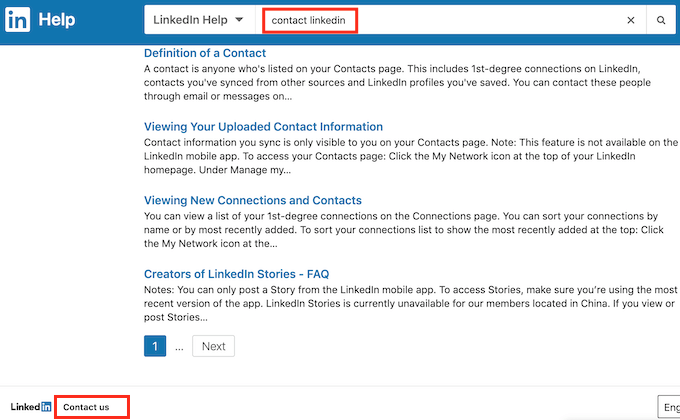
Sélectionnez l'option Obtenir de l'aide de notre partet procédez à la création de votre rapport. Après cela, il ne reste plus qu'à attendre une réponse de LinkedIn.
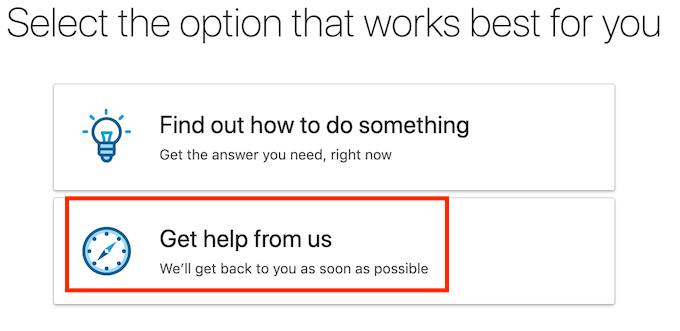
Si rien ne fonctionne, il est peut-être temps d'abandonner LinkedIn ?
S'il s'agit d'un problème mineur qui ne permet pas vous permettre de profiter pleinement de LinkedIn, vous devriez pouvoir le résoudre en utilisant les méthodes de dépannage décrites dans notre article. Cependant, si vous ne parvenez toujours pas à charger correctement LinkedIn après avoir essayé toutes les techniques, vous pouvez envisager de remplacer LinkedIn par un réseau social alternatif pour atteindre vos objectifs professionnels.
Avez-vous déjà constaté que LinkedIn ne fonctionnait pas correctement ? Qu'est-ce qui vous a aidé à le réparer ? Partagez votre expérience de résolution des problèmes avec LinkedIn dans la section commentaires ci-dessous.